

By Gina Barrow, Dernière mise à jour: May 5, 2022
Outre les problèmes de confidentialité que quelqu'un pourrait simplement lire vos conversations WhatsApp, une autre raison majeure que vous voudrez peut-être connaître WhatsApp supprimer le message fonctionnalité sur votre iPhone est le stockage. La suppression d'anciennes conversations peut vous donner suffisamment d'espace sur votre appareil et améliorer ses performances.
Heureusement, vous pouvez facilement supprimer les messages WhatsApp. Vous avez la possibilité de supprimer le message pour vous-même ou de le supprimer pour tout le monde. De plus, nous vous donnerons d'autres solutions que vous pouvez utiliser pour complètement supprimer les messages WhatsApp hors de votre iPhone.
Découvrez toutes ces astuces et conseils utiles ci-dessous.
Partie 1. Comment supprimer les messages WhatsApp sur votre iPhonePartie 2. Comment supprimer l'intégralité de l'historique des conversations Partie 3. Comment supprimer définitivement un message WhatsApp sur iPhonePartie 4. Résumé
Effacer des messages peut être un processus ennuyeux et fastidieux si vous avez des tonnes de conversations à supprimer. La même chose se passe lorsque vous avez envoyé par erreur un message à un autre destinataire. Vous trouverez ci-dessous comment utiliser la fonction de suppression de message de WhatsApp.
Pour supprimer vos messages WhatsApp par vous-même, suivez ces étapes :
Si vous voulez effacer le message pour tout le monde :
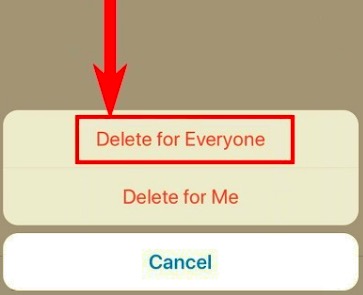
La fonctionnalité de suppression de message de WhatsApp pour supprimer le message pour tout le monde peut ne pas fonctionner pleinement à moins que vous ne considériez ces éléments :
Outre la suppression d'une partie de votre conversation à l'aide de la fonction de suppression de message de WhatsApp, vous pouvez également supprimer l'intégralité du fil de discussion sur votre iPhone. Habituellement, c'est idéal pour ceux qui ont beaucoup de fils WhatsApp sur leur appareil iOS.
Si vous avez fini de parler à certaines personnes, vous effacez définitivement l'historique de vos conversations. Voici comment:
Si vous souhaitez supprimer une discussion de groupe :
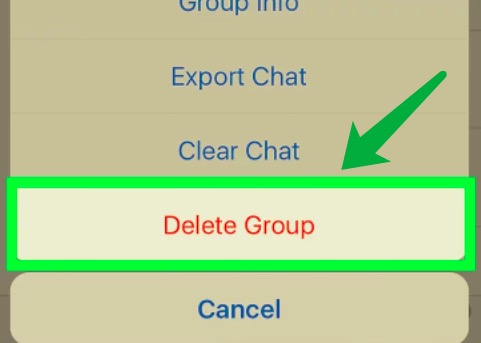
Lorsque vous supprimez une conversation entière sur WhatsApp, vous supprimez également les fichiers multimédias, y compris les clips vocaux, les photos, les vidéos et les documents.
Pour en revenir aux problèmes de confidentialité, les deux premières méthodes ci-dessus utilisant la fonction de suppression de message de WhatsApp semblent trop laxistes lorsqu'il s'agit de supprimer vos messages. Bien que les messages soient totalement supprimés de votre iPhone, ils peuvent toujours être récupérés rapidement.
Comment? Il suffit d'un outil de récupération professionnel pour récupérer ces messages en un rien de temps. Si vous craignez que vos données sensibles puissent être restaurées même après les avoir supprimées de votre iPhone, vous pouvez utiliser un nettoyeur d'iPhone.
Nettoyeur d'iPhone FoneDog est un logiciel riche en fonctionnalités qui a pour attribut de supprimer vos données et de les rendre irrécupérables.
Vous pouvez utiliser le Effacer les données privées fonctionnalité qui supprime simplement toutes les informations sensibles sur votre iPhone. Vous avez le choix entre deux options, Effacement personnalisé ou Effacement en un clic.
Le sous-menu Custom Erase vous permet de choisir facilement les données que vous souhaitez effacer et le logiciel s'assurera que ce processus est irréversible et irrécupérable. Grâce à cette fonction, vous pouvez supprimer tous les médias du groupe WhatsApp de votre iPhone en un seul clic!
D'un autre côté, One-Click Erase ira de l'avant et supprimera toutes les données de votre iPhone, cette option est également irrécupérable.
Si vous souhaitez en savoir plus sur la fonctionnalité Effacer les données privées de FoneDog iPhone Cleaner, consultez ce guide :
Téléchargez gratuitement le logiciel FoneDog iPhone Cleaner sur votre ordinateur et terminez l'installation. Une fois cela fait, lancez le logiciel et connectez votre iPhone avec votre câble USB.
Attendez que le programme reconnaisse votre ordinateur et affiche vos informations. Si nécessaire, suivez les Aie confiance en cet ordinateur des instructions.
Une fois le programme et votre iPhone prêts, cliquez sur Effacer les données privées dans le menu de gauche. Mais veuillez noter que vous devez d'abord désactiver l'application Find My sur votre iPhone avant d'utiliser ce logiciel, sinon cela pourrait entrer en conflit avec l'application.
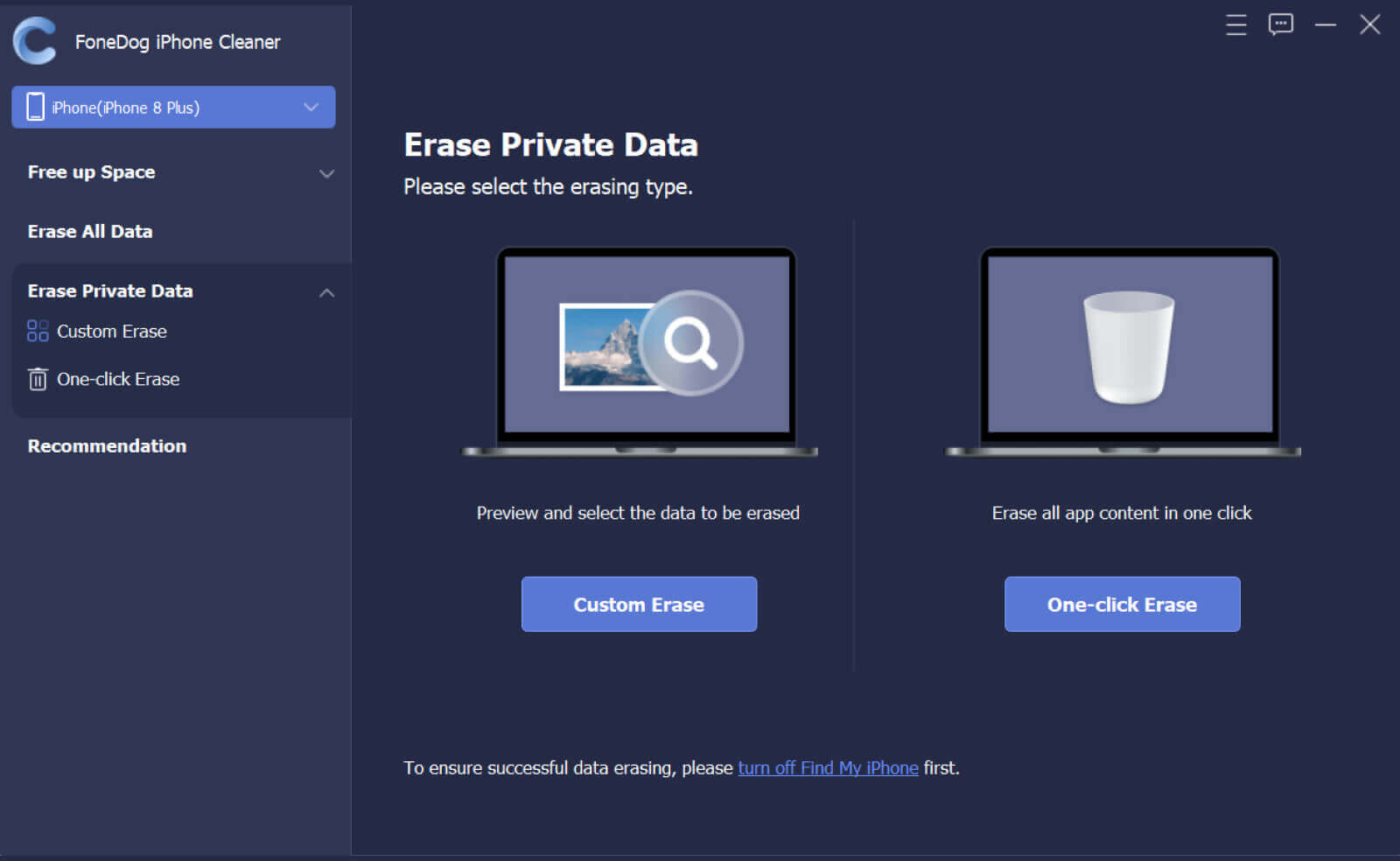
Sélectionnez si vous souhaitez effectuer une Effacement personnalisé ou Effacement en un clic fonctionnalité. Pour supprimer définitivement votre message WhatsApp sur l'iPhone, sélectionnez la fonction d'effacement personnalisé.
Cliquez sur le bouton Effacer personnalisé ou Effacer en un clic pour permettre à FoneDog iPhone Cleaner de parcourir votre iPhone et de récupérer toutes les données sensibles. Une fois l'analyse terminée, passez en revue votre WhatsApp et choisissez sélectivement les données que vous souhaitez supprimer.
Marquez les détails WhatsApp que vous souhaitez supprimer et cliquez sur le effacer bouton. Attendez que le processus soit terminé. Outre WhatsApp, vous souhaiterez peut-être séparer d'autres données importantes telles que des photos, des messages, etc.

Les gens LIRE AUSSIComment supprimer tous les messages Snapchat à la foisGuide facile sur la façon de supprimer les messages Facebook Messenger
Vous pouvez rapidement connaître la WhatsApp supprimer le message fonctionnalité sur votre iPhone pour vous ou pour tout le monde. Une autre option que vous pouvez utiliser consiste à supprimer l'historique des conversations lui-même. Cependant, vos conversations peuvent contenir des détails hautement confidentiels que vous souhaitez protéger.
Nettoyeur d'iPhone FoneDog Effacer les données privées protège vos données sensibles en supprimant totalement les messages et en s'assurant qu'ils sont irrécupérables, quel que soit le logiciel que vous utiliserez. Enfin, vous avez la tranquillité d'esprit que vos données sont en sécurité, quoi qu'il arrive.
Laisser un commentaire
Commentaire
Articles Populaires
/
INTÉRESSANTTERNE
/
SIMPLEDIFFICILE
Je vous remercie! Voici vos choix:
Excellent
Évaluation: 4.8 / 5 (basé sur 108 notes)